PDF ist ein Format, das im Laufe der Jahre aufgrund seiner Übertragbarkeit an Popularität gewonnen hat. Dieses Dateiformat wird ebenfalls sehr geschätzt, da es sowohl Text als auch Bilder problemlos verarbeiten kann. Gleichzeitig wird Speicherplatz immer teurer. Es ist wichtig, dass Einzelpersonen und Organisationen versuchen, um den verfügbaren Speicherplatz zu maximieren. Eine Möglichkeit hierfür ist das Komprimieren von PDF-Dateien mit Anwendungen von Drittanbietern. Eine der besten auf dem Markt erhältlichen Software ist der Foxit PDF Compressor, den wir in diesem Artikel als Referenz verwenden werden.
Wie verwendet man Foxit PDF Compressor, um die PDF-Größe zu reduzieren?
Das Reduzieren der Größe einer PDF-Datei mit Foxit ist auf zwei Arten möglich: mithilfe eines Online-Konverters und mithilfe eines PDF-Optimierungstools in der Foxit Phantom PDF-Software.
Das Reduzieren der Dateigröße einer PDF-Datei mithilfe des Online-Konverters umfasst die folgenden Schritte:
Schritt 1: Öffnen Sie die Foxit-Online-Website in Ihrem Webbrowser.
Schritt 2: Auf der Homepage der Website stehen Ihnen zwei Optionen zur Verfügung. Sie können die Datei auf die Oberfläche ziehen oder an dem Speicherort auswählen, an dem sie gespeichert ist.
- Sobald die Datei ausgewählt wurde, führt Foxit die Konvertierung automatisch durch.
- Nach Abschluss der Konvertierung wird eine Meldung angezeigt, in der Sie aufgefordert werden, die Datei herunterzuladen.
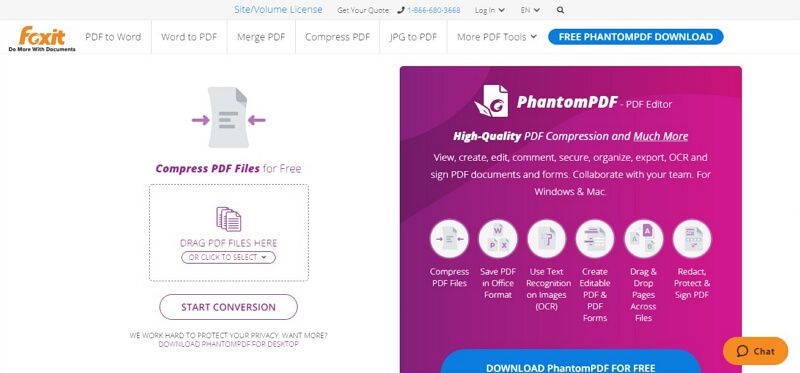
Wenn dies für Sie nicht funktioniert, können Sie das PDF-Optimierungstool in Foxit PhantomPDF verwenden. Dies umfasst einige Schritte, wie unten hervorgehoben:
- Schritt 1: Laden Sie Foxit PhantomPDF herunter und installieren Sie es auf Ihrem Computer.
- Schritt 2: Öffnen Sie die Anwendung und klicken Sie auf "Datei". Daraufhin wird ein Dropdown-Men?angezeigt. Klicken Sie in diesem Men?auf die Option "Dateigröße reduzieren".
- Schritt 3: Wenn Sie auf darauf klicken, müssen Sie die zu optimierende PDF-Datei auswählen, indem Sie zu ihrem Speicherort navigieren.
- Schritt 4: Klicken Sie nach dem Öffnen der Datei auf "Speicherplatz prüfen", um die Größe der PDF-Datei anzuzeigen, die Sie optimieren möchten. Sie können auch die Elemente in der Datei auswählen, die optimiert werden sollen, während andere ignoriert werden. Wenn Sie die PDF-Dateigröße mit Foxit Phantom PDF reduzieren, können Sie die Optimierungsstufe auswählen, die sowohl für Text als auch für Bilder ausgeführt werden soll.
- Schritt 5: Wenn Sie mit den festgelegten Eigenschaften zufrieden sind, können Sie auf "OK" klicken, um den Optimierungsprozess abzuschließen.
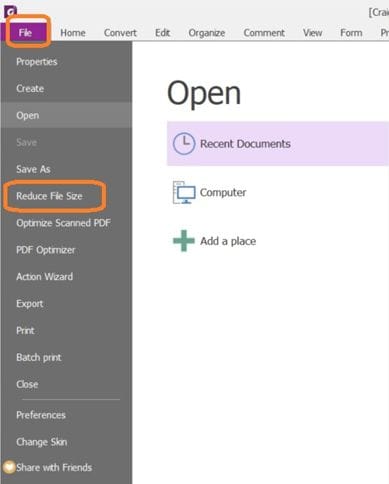
So verwenden Sie Foxit Reader, um PDF kostenlos zu komprimieren
Für Benutzer, die Foxit PhantomPDF nicht vollständig nutzen möchten, steht eine kostenlose Version namens Foxit Reader zur Verfügung. Wie der Name schon sagt, wird es hauptsächlich verwendet, um PDF-Dateien zu öffnen und erstellen, Sicherheitsfunktionen wie digitalen Signaturen hinzuzufügen sowie Dokumente zu teilen. Es ist jedoch wichtig zu beachten, dass die Komprimierung von PDF-Dateien mit dem PDF-Reader nicht möglich ist. Um auf diese Funktion zugreifen zu können, müssen Sie Foxit PhantomPDF für 139,00 US$ erwerben.
Es gibt jedoch eine billigere und ebenso effiziente Alternative, die als PDFelement bekannt ist. Es handelt sich um eine Mehrzweck-Software, mit der Benutzer mehrere Funktionen für PDF-Dateien ausführen können. Mit diesem Tool können Benutzer Folgendes tun:
 100% sicher | Werbefrei | Keine Malware
100% sicher | Werbefrei | Keine Malware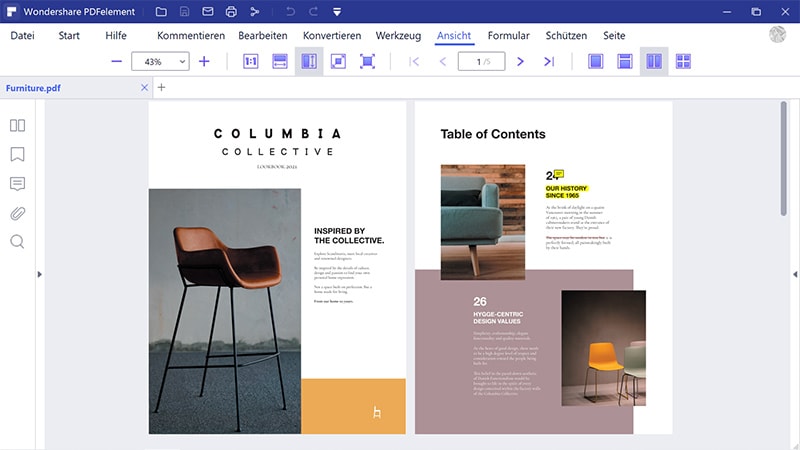
- Öffnen, bearbeiten und speichern Sie PDF-Dateien.
- Erstellen Sie neue PDF-Dateien. Erstellen Sie PDF-Dateien aus anderen Dateiformaten wie Word und Excel, um sicherzustellen, dass die Dokumente die vom Autor angewendete Formatierung beibehalten.
- Organisieren Sie PDF-Dokumente, um Funktionen wie Seitenzahlen hinzuzufügen und unnötige Seiten zu entfernen.
- Fügen Sie PDF-Dateien Sicherheitsebenen hinzu, einschließlich digitaler Signaturen und Kennwörter.
- Konvertieren Sie vorhandene PDF-Dateien in Formate wie Word, HTML usw.
- Optimieren Sie PDF-Dateien, um sicherzustellen, dass sie so klein wie möglich sind, ohne die Qualität zu beeinträchtigen.
- Geben Sie PDF-Dateien über Cloud-Speicherdienste wie Google Drive und Dropbox für andere Benutzer frei.
Eine Alternative zu Foxit
Wie bereits erwähnt, ist PDFelement eine Alternative zu Foxit PDF Compressor. PDFelement bietet dieselbe Funktionalität zu einem günstigeren Preis. Um die Größe einer PDF-Datei zu ändern, müssen folgende Schritte ausgeführt werden:
Schritt 1: Öffnen Sie die PDF-Datei
Öffnen Sie die Anwendung und klicken Sie auf "Datei". Auf diese Weise können Sie Ihr PDF-Dokument auswählen und hochladen.

Schritt 2: Komprimieren mit der Alternative zu Foxit
Klicken Sie dann auf "Optimieren". Wenn Sie auf Optimieren klicken, gelangen Sie zu einer neuen Seite, auf der Sie die Eigenschaften der zu optimierenden Datei festlegen können. Die Seite enthält einen Schieberegler, der sich nach links und rechts bewegen lässt, um den Optimierungsgrad für die Datei anzupassen. Wenn Sie den Schieberegler nach links bewegen, wird die Optimierung sehr gering. Wenn Sie es dagegen nach rechts verschieben, wird ein Höchstma?an Optimierung erreicht. Während sich der Schieberegler bewegt, werden die Dateigröße und der Grad der durchgeführten Optimierung unter dem Schieberegler angezeigt.
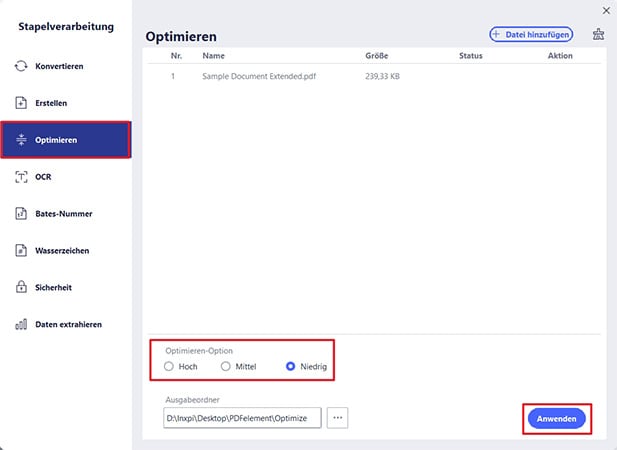
Wenn Sie mit der neuen Dateigröße zufrieden sind, klicken Sie auf "Optimieren" unten auf der Seite, um den Vorgang abzuschließen.
Es kann schwierig sein, die richtige Anwendung zu finden, um die Größe Ihrer PDF-Dateien zu reduzieren. Nach der Analyse der beiden Anwendungen in diesem Artikel ist PDFelement die beste Option, insbesondere aufgrund seines einfachen Designs der Benutzeroberfläche, das es jedem ermöglicht, sie unabhängig von seinen Fähigkeiten zu verwenden. Es ist auch preiswerter als Foxit PhantomPDF und bietet die gleichen Funktionen.

